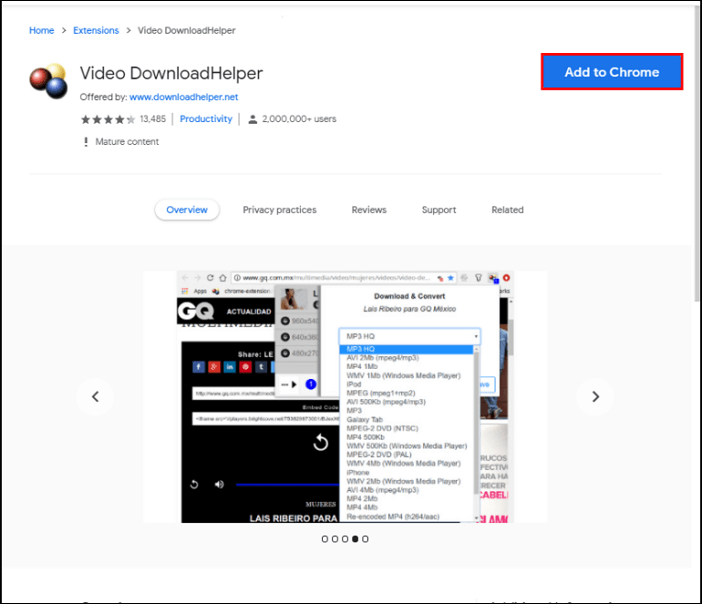文章內容
為什麼需要 YouTube 多重下載軟體
當您要下載一個或多個 YouTube 影片或音訊檔案時,有許多 YouTube 影片下載軟體(線上或桌面版)可以提供協助。但在下載 YouTube 播放清單或頻道時,幾乎沒有任何選擇可以很好地執行。這就是為什麼您需要一個可靠的 YouTube 多下載軟體,它不僅可以讓您下載特定項目,還可以幫助您大量下載影片/音訊。
但要如何找到值得信賴的 YouTube 多下載軟體呢?
首先,您應該排除線上工具。為什麼?您很難找到支援播放清單或頻道下載的線上 YouTube 下載軟體。此外,即使有一個聲稱可以使用的工具,你也會發現在下載播放清單時需要逐一點擊「下載」按鈕,這並不是真正的批量下載項目。有鑑於此,建議使用桌面應用程式 - EaseUS Video Downloader。
快速安全的 YouTube 多下載軟體:EaseUS 影片下載軟體
適用於 PC 和 Mac 的影片下載軟體- EaseUS Video Downloader 是您按播放清單或頻道下載 YouTube 影片或音訊檔案的可靠選擇。除了大量下載 YouTube 影片和音訊檔案外,EaseUS Video Downloader 還有助於:
- 下載 8K/4K/HD 的 YouTube 電影
- 以 320kbps/256kbps/128kbps 下載 YouTube 音頻
- 將 YouTube 影片轉換為不同品質的 MP3/WAV
- 下載 YouTube 縮圖
即使您要下載的項目不在播放清單或頻道中,您也可以複製其 URL,讓 EaseUS Video Downloader 一次為您下載。
除了 YouTube 之外,這款強大的影片下載軟體還支援其他 1000 多個網站。無論您是想將 Facebook 影片下載到 PC 還是從 SoundCloud 儲存音樂,它都會有所幫助。
如何使用 YouTube 多重下載軟體
在您的 PC 或 Mac 上安裝 YouTube 多重下載軟體後,現在可以同時免費下載多個 YouTube 影片或音訊檔案。讓我向您展示如何下載 YouTube 頻道:
步驟 1. 在您的電腦上啟動 EaseUS Video Downloader。 將 YouTube 頻道的網址複製並貼到主頁上的輸入欄。 該網址應類似於:http://www.youtube.com/user/username 或 http://www.youtube.com/channelname。

步驟 2. 將在內建瀏覽器中打開一個網頁。 點擊中間底部的下載按鈕可以下載頻道內的所有影片。

步驟 3. 在下載界面上,您會看到下載任務中的影片列表。 等待下載完成,即可在電腦上檢視所有已下載的影片。

聲明:本指南僅供個人合理使用。 EaseUS 與 YouTube 沒有任何合作或附屬關係,也從不提倡任何侵犯版權的行為。 最終用戶應對其行為承擔全部責任。
免責聲明:本指南僅供個人合理使用。 EaseUS 與 YouTube 沒有任何合作或附屬關係,也從不提倡任何侵犯版權的行為。最終使用者應對自己的行為承擔全部責任。
如您所見,您可以在下載開始之前選擇視訊格式和品質。如果您想直接將 YouTube 影片轉換為 MP3 ,請選擇音訊格式作為輸出選項。如果你想下載TikTok視頻,你也可以使用它作為TikTok鏈接下載軟體。
另請閱讀:適用於 Mac 的最佳 5 個 YouTube 影片下載軟體
總結
溫馨提示,EaseUS Video Downloader 目前對 YouTube 以及 Facebook 和 Twitter 等其他一些流行網站提供高級支援。當您從這些網站下載項目時,您可以選擇所需的格式和品質。但是,當您從其他網站下載影片或音訊時,您可能會發現視訊或音訊檔案預設會以最高品質儲存。如果您需要從其他網站的視頻中提取音頻,您可以先將視頻下載到您的電腦,然後使用視頻到 MP3 轉換器從這些視頻文件中提取音頻。